Hace tiempo compartí un articulo de Pillate un Linux sobre la privacidad en la red, donde entre otras cosas, se hablaba de Tor.
Asi que hoy, voy a dedicarle un rato a esta herrameinta.
The Onion Router, en su forma abreviada Tor, es un proyecto cuyo objetivo principal es el desarrollo de una red de comunicaciones distribuida de baja latencia y superpuesta sobre internet, en la que el encaminamiento de los mensajes intercambiados entre los usuarios no revela su identidad, es decir, su dirección IP (anonimato a nivel de red) y que, además, mantiene la integridad y el secreto de la información que viaja por ella.
Es decir, navegando a través de Tor, tu dirección IP, queda invisible a todo el mundo.
Ahora vamos a ver, varias formas de utilizar Tor.
1 Para utilizarlo con nuestro navegador.
Lo primero instalamos Tor.
# aptitude install tor vidalia
Vidalia es un paquete que nos permite gestionar Tor desde entorno gráfico.
- Ahora instalamos el complemento Foxy Proxy Standard en nuestro Iceweasel desde aquí:
https://addons.mozilla.org/en-US/firefox/addon/foxyproxy-standard/
Reiniciamos Iceweasel y podemos configurarlo en un icono de un zorro azul que nos saldrá en nuestro navegador.
Pinchamos sobre el con botón derecho ---> opciones --> archivo --> asistente de Tor.
Nos saldrá una ventanita donde elegimos: SIN Privoxy
El puerto lo dejamos por defecto, el 9050 y le damos a aceptar.
Debe quedarnos asi:
Le damos a cerrar y nos vamos al icono del zorro azul donde elegimos:
usar el proxy "Tor" para todas las direcciones.
Para comprobar que todo funciona podemos ir a este enlace:
https://check.torproject.org/
Si todo está bien, debería mostrarnos esto:
2 Configurar Tor + WeeChat
Después de trastear con diferentes clientes para IRC (Xchat, IRSSI...) finalmente me quedo con Weechat porque me encanta (muy parecido a Irssi) y por su facilidad para configurarlo con TOR.
Para instalarlo:
# aptitude install weechat-curses
Para configurarlo con TOR debemos tener instalados: (tor, tor-geoipdb, ca-certificates,)
A continuación en una terminal:
$
mkdir ~/.weechat/ssl$ wget -O ~/.weechat/ssl/CAs.pem http://www.spi-inc.org/ca/spi-cacert.crt$ openssl req -nodes -newkey rsa:4096 -keyout nick.key -x509 -days 365 -out nick.cer$ cat nick.cer nick.key > ~/.weechat/ssl/nick.pemDespués ejecutamos weechat:$ weechat A continuación vamos pegando esto en la barra de abajo del programa:/set weechat.network.gnutls_ca_file "/etc/ssl/certs/ca-certificates.crt"/proxy add tor socks5 127.0.0.1 9050/server add freenode-tor p4fsi4ockecnea7l.onion/7070/set irc.server.freenode-tor.ssl_cert "%h/ssl/nick.pem"/set irc.server.freenode-tor.ssl on/set irc.server.freenode-tor.ssl_dhkey_size 1024/set irc.server.freenode-tor.ssl_verify off/set irc.server.freenode-tor.proxy "tor"/set irc.server.freenode-tor.sasl_mechanism dh-blowfish/set irc.server.freenode-tor.sasl_username "tu_alias"/set irc.server.freenode-tor.sasl_password "tu_contraseña"/connect freenode-torNOTA: tu alias y contraseña deben ser los de tu usuario en Freenode.Eso es todo, podemos reiniciar el programa y debe ir bien.Para conectarnos a Freenode:/connect freenode-torPara conectarnos a un canal:/join #nombre_canal Fuentes:http://www.weechat.org/http://es.wikipedia.org/wiki/Wikipedia:Canal_de_IRC#WeeChathttp://weechat.org/files/doc/stable/weechat_quickstart.es.html

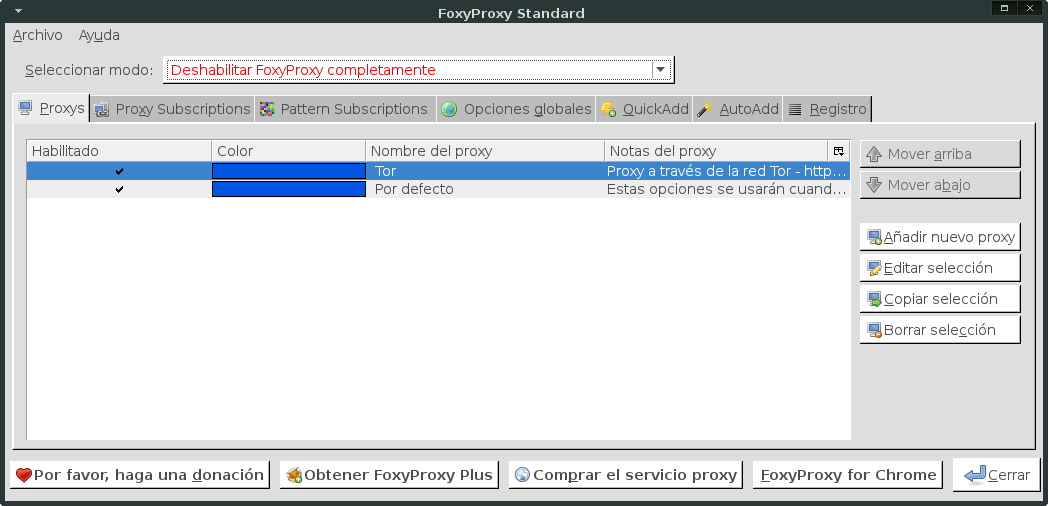


No hay comentarios:
Publicar un comentario